Vai jūsu rokās ir jaunais skaistais Razer Phone 2? Mēs esam izveidojuši sarakstu ar iestatījumiem, kurus vēlaties mainīt vai atjaunināt, lai iegūtu absolūti labāko pieredzi ar savu jauno viedtālruni.
Saturs
- Mainiet Chrome iestatījumus
- Ieslēdziet 120 Hz atsvaidzes intensitāti
- Ieslēdziet Pieskarieties, lai pamodinātu
- Pievienojiet statusa joslai akumulatora procentuālo daudzumu
- Iestatiet Game Booster
- Ieplānojiet režīmu Netraucēt
- Ieslēdziet dubultskārienu, lai gulētu
- Pielāgojiet lietotņu atvilktni
- Noņemiet Google tagad no sākuma ekrāna
- Iespējot nakts gaismu
- Mainiet aizmugurējās kameras izšķirtspēju uz 4K
Pirms sākam, iespējams, vēlēsities iepazīties ar mūsu Razer Phone 2 apskats lai uzzinātu par mūsu iespaidiem vai redzētu, kā tas ir salīdzināms ar uz spēlēm vērstu Samsung Galaxy Note 9.
Ieteiktie videoklipi
Mainiet Chrome iestatījumus


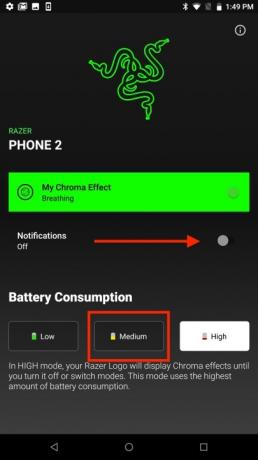
Aplūkojot Razer Phone 2, pirmā lieta, ko, visticamāk, pamanīsit, ir skaistais fona apgaismojuma logotips. Funkciju sauc par Chroma, un tā ļauj pielāgot logotipa krāsu, tāpat kā Razer tastatūrā. Lai gan Chroma noteikti ir sarunu iesācējs, tas var ātri izlādēt akumulatoru.
Saistīts
- Vai Nothing Phone 2 ir ūdensizturīgs?
- Šīs 3 lietas tikko tika apstiprinātas tālrunim Nothing Phone 2
- Ja jums patīk lēti tālruņi, jums patiks šīs 2 jaunās Moto G iespējas
Mēs iesakām mainīt Chroma iestatījumus, lai logotips tiktu ieslēgts tikai tad, kad izmantojat tālruni vai saņemat jaunu paziņojumu. Lai mainītu Chroma iestatījumus, dodieties uz Iestatījumi > Chroma. Pārslēgt uz Paziņojumi slīdni un pieskarieties Vidēja akumulatora patēriņa ikona.
Ieslēdziet 120 Hz atsvaidzes intensitāti


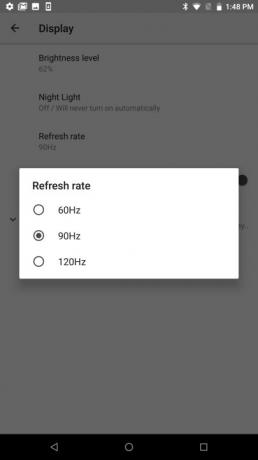
Viena no aizraujošākajām funkcijām, ko atradīsit Razer Phone 2, ir tā 120 Hz displejs. Kad funkcija ir ieslēgta, jūs uzreiz pamanīsit displeja uzlabojumus spēlējot, kā arī ritinot sociālo mediju plūsmas. Pēc noklusējuma Razer displeja atsvaidzes intensitāte ir iestatīta uz 60 Hz, lai saglabātu akumulatora darbības laiku.
Mēs uzskatām, ka nedaudz samazinātais akumulatora darbības laiks ir neliels kompromiss sviestaini vienmērīgai veiktspējai, ko redzēsit, kad būs iespējots 120 Hz atsvaidzes intensitāte. Lai pārslēgtos uz 120 Hz atsvaidzes intensitāti, vienkārši dodieties uz Iestatījumi > displejs un pieskarieties Atjaunošanas biežums. Atlasiet blakus esošo radio lodziņu 120 Hz.
Ieslēdziet Pieskarieties, lai pamodinātu


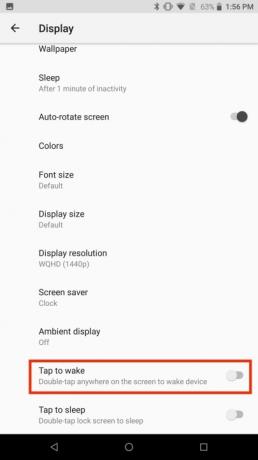
Razer Phone 2 ir pirkstu nospiedumu sensors tālruņa sānos, tāpēc var būt izaicinājums pamodināt ekrānu, kad tālrunis atrodas uz galda. Tā kā jūs, iespējams, nevēlaties pacelt tālruni katru reizi, kad ir jāpamodina ekrāns, jums vajadzētu atjaunināt iestatījumu, kas ļauj iespējot ekrānu, pieskaroties tam.
Lai ieslēgtu pieskārienu, lai pamodinātu, vienkārši nospiediet Iestatījumi > Displejs. Pieskarieties Papildu nolaižamajā izvēlnē un ieslēdziet Pieskarieties, lai pamodinātu slīdni.
Pievienojiet statusa joslai akumulatora procentuālo daudzumu


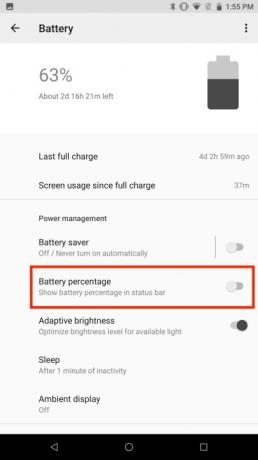
Razer Phone 2 ir milzīgs 4000 mAh akumulators, ar kuru jums vajadzētu viegli izturēt dienu un pēc tam dažas. Taču joprojām ir patīkami viegli apskatīt atlikušo akumulatora darbības laiku.
Pēc noklusējuma akumulatora procentuālā informācija nav norādīta statusa joslā, taču ir nepieciešamas tikai sekundes, lai pielāgotu iestatījumus, lai parādītu šo informāciju. Lai statusa joslai pievienotu informāciju par akumulatora procentuālo daudzumu, dodieties uz Iestatījumi > Akumulators un pārslēdziet uz blakus esošo slīdni Akumulatora uzlādes līmenis procentos.
Iestatiet Game Booster
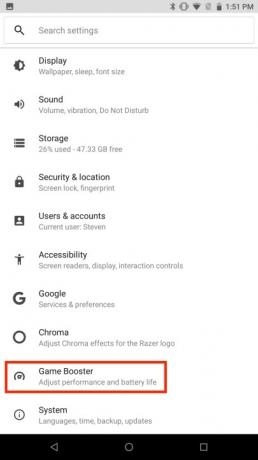
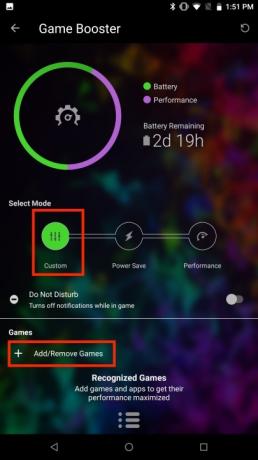
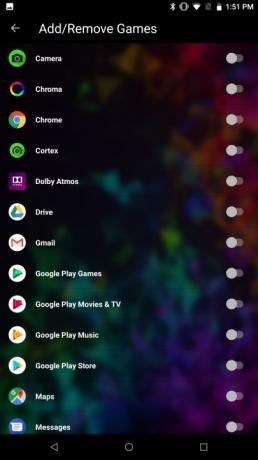
Tā kā Razer Phone 2 ir spēļu tālrunis, jums jārēķinās, ka tam būs lieliska programmatūra, kas uzlabos jūsu spēļu pieredzi. Game Booster ļauj maksimāli palielināt Razer Phone 2 veiktspēju, vienlaikus samazinot traucējošos faktorus.
Game Booster iestatīšana ir ātra un nesāpīga. Vienkārši dodieties uz Iestatījumi > Spēļu pastiprinātājs. Jūs redzēsit trīs dažādus pieejamos režīmus: Mēs iesakām izvēlēties Pielāgots režīmā. Pieskarieties + ikonu sadaļā Spēles un pieskarieties lietotnēm vai spēlēm, kurām vēlaties maksimāli palielināt Razer Phone 2 veiktspēju. Varat arī ieslēgt Netraucēt slīdni Game Booster, lai izslēgtu paziņojumus, kad izmantojat kādu no atlasītajām programmām.
Ieplānojiet režīmu Netraucēt

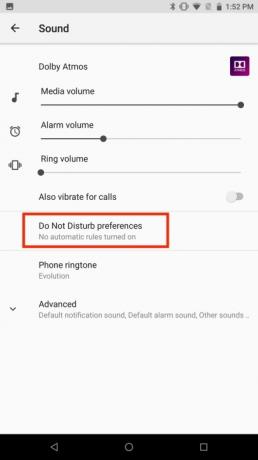
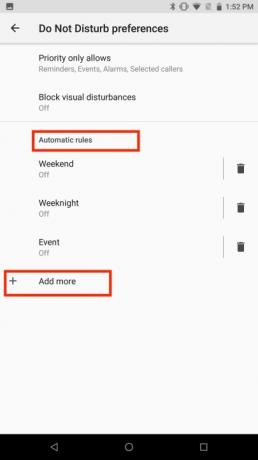
Lai gan daudzi cilvēki izmanto režīmu Netraucēt, lai īslaicīgi bloķētu paziņojumus un citus pārtraukumus sapulcēm un svarīgiem notikumiem, Razer Phone 2 ļauj arī izveidot grafiku, lai iespējotu šo funkciju automātiski. Režīma Netraucēt ieplānošana sniedz iespēju vakaros un citos laikos, kad vēlaties atvienot tālruni, pavadīt laiku prom no tālruņa.
Režīma Netraucēt iestatīšana tālrunī Razer Phone 2 ir diezgan vienkārša, jo ir iepriekš definēti noteikumi, kurus varat iespējot. Vienkārši dodieties uz Iestatījumi > Skaņa > Netraucēt preferences. Varat pielāgot automātiskās kārtulas, vienkārši pieskaroties tām un atlasot dienas un laikus, ko vēlaties saistīt ar kārtulu. Kad esat veicis izmaiņas, noteikti pārslēdziet blakus esošo slīdni Izslēgts ekrāna augšdaļā, lai iespējotu kārtulu. Ja vēlaties izveidot savu pielāgoto noteikumu, vienkārši atlasiet Pievienot vel un atlasiet Notikuma noteikums vai Laika likums.
Ieslēdziet dubultskārienu, lai gulētu


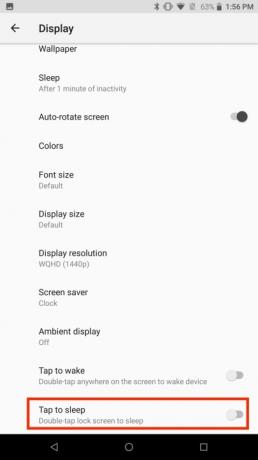
Razer Phone 2 pirkstu nospiedumu sensoru var būt grūti sasniegt, ja vien neturat tālruni. Tas var apgrūtināt ātru bloķēšanas ekrāna pārslēgšanu miega režīmā, kad tiek parādīts paziņojums.
Par laimi, iestatījumos var iespējot žests, kas ļauj pārslēgt bloķēšanas ekrānu miega režīmā, divreiz pieskaroties tam. Ieslēdziet funkciju, dodoties uz Iestatījumi > Displejs un pieskaroties Papildu nolaižamā izvēlne. Pārslēgt uz Veiciet dubultskārienu, lai gulētu slīdni.
Pielāgojiet lietotņu atvilktni

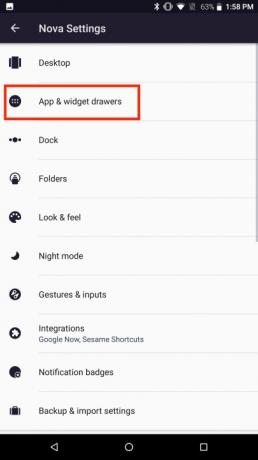
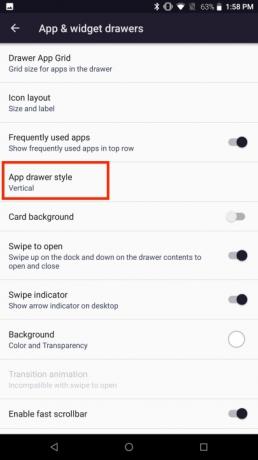
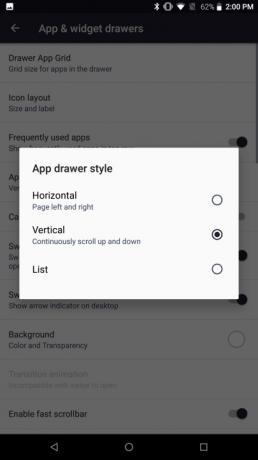
Tā vietā, lai saviem viedtālruņiem izveidotu ļoti pielāgotu apvalku, Razer izdarīja kaut ko nedaudz atšķirīgu. Uzņēmums saviem tālruņiem pievienoja Nova Launcher, kas ir a ļoti populārs Android palaidējs kas piedāvā daudz pielāgošanas iespēju. Lai gan jūs varat pielāgot gandrīz jebkuru funkciju, ko var iedomāties, izmantojot Nova Launcher, mēs uzskatām, ka ir ieteicams sākt ar lietotņu atvilktnes maiņu tālrunī.
Lai pielāgotu lietotņu atvilktni, pieskarieties Nova iestatījumi ikonu, atlasiet Lietotņu un logrīku atvilktnes, un nospiediet Lietotņu atvilktnes stils. Jūs redzēsit trīs dažādas iespējas. Izvēlieties Horizontāli ja vēlaties vilkt pa kreisi vai pa labi, lai redzētu dažādus lietotņu logus. Izvēlieties Vertikāli ja vēlaties ritināt visas savas lietotnes vienā logā. Ir arī a Saraksts opciju, ja vēlaties skatīt sarakstu ar samazinātām lietotņu ikonām un nosaukumiem.
Noņemiet Google tagad no sākuma ekrāna
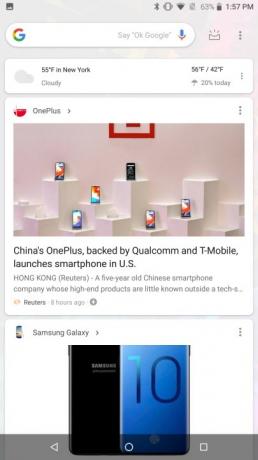

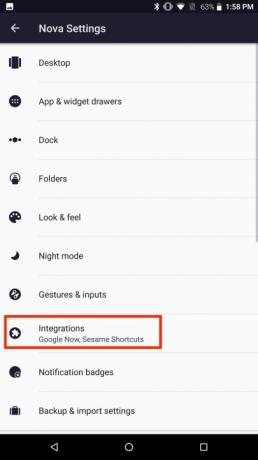
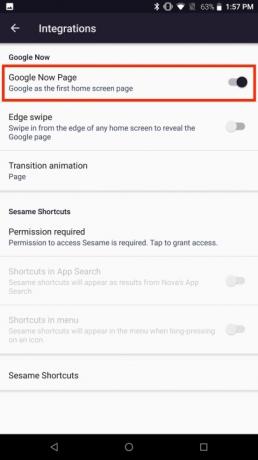
Pakalpojums “Google tagad” izmanto jūsu meklēšanas vēsturi, atrašanās vietu un personiskās preferences, lai sniegtu informāciju, kas varētu interesēt. Varat viegli piekļūt pakalpojumam Google tagad, sākuma ekrānā velkot pa labi.
Google tagad var ātri noņemt, nodrošinot minimālistiskāku sākuma ekrānu. Ja vēlaties noņemt Google tagad lapu, pieskarieties pie Nova iestatījumi ikonu un nospiediet Integrācijas. Izslēdziet slīdni blakus Google tagad lapa.
Iespējot nakts gaismu

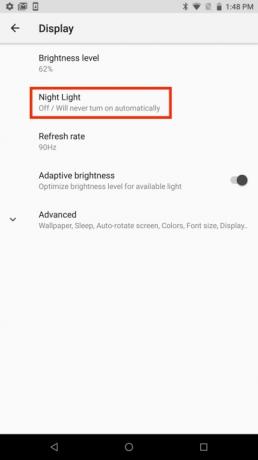
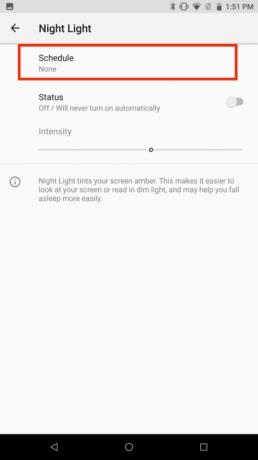
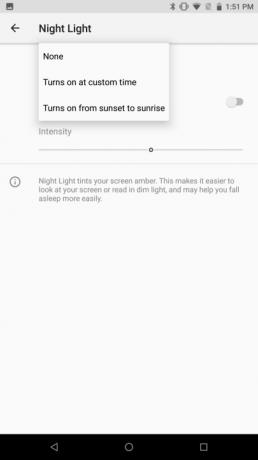
Razer Phone 2 5,7 collu displejs nodrošina daudz nekustamo īpašumu spēlēm vai iecienītākās programmas straumēšanai. Tomēr, ja izmantojat tālruni naktī vai gultā, jūs varat mētāties un grozīties visu nakti. Ja vēlaties iegūt labāku nakts miegu, iespējams, vēlēsities samazināt zilās gaismas daudzumu viedtālrunis ekrāns izstaro. Razer Phone 2 ir funkcija Night Light, kas var palīdzēt.
Nakts gaisma ir a zilās gaismas filtrs kurus var ieplānot noteiktos laikos. Lai iestatītu nakts gaismu, dodieties uz Iestatījumi > Displejs > Nakts gaisma. Izvēlieties Grafiks un izvēlieties atbilstošo opciju. Ieslēdzas pielāgotajā laikā ļauj izveidot pielāgotu Night Light grafiku, kamēr Ieslēdzas no saulrieta līdz saullēktam izmanto tālruņa laika joslas informāciju, lai ieslēgtu funkciju.
Mainiet aizmugurējās kameras izšķirtspēju uz 4K
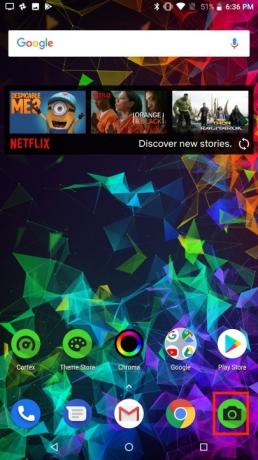

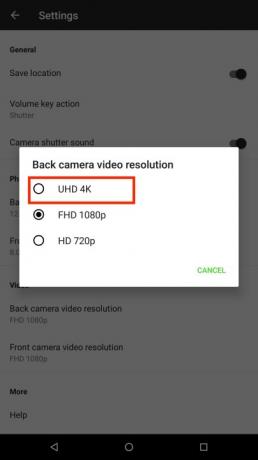
Vēlaties kļūt lieliski 4K video savā jaunajā Razer Phone 2? Ja vien nemaināt kameras iestatījumu, pirmo reizi skatoties tālrunī ierakstītu video, jūs varat sagaidīt nepatīkams pārsteigums. Pēc noklusējuma Razer Phone 2 ieraksta video 1080p izšķirtspējā, taču varat veikt ātras izmaiņas, lai pārslēgtos uz 4K.
Lai mainītu aizmugures kameru uz 4K, pieskarieties Kamera ikonu. Atlasiet zobrata ikonu un pieskarieties Aizmugurējās kameras video izšķirtspēja. Izvēlieties
Redaktoru ieteikumi
- Kā ātri uzlādēt savu iPhone
- Nothing Phone 2 tikko noplūda, un tas nav tas, ko es gaidīju
- Nekas nav apstiprināts, ka tālrunis 2 ir saņēmis lielu jauninājumu, ko jūs neredzat
- Beidzot tas notiek — OnePlus šogad izlaidīs salokāmu tālruni
- Google tikko paziņoja par 9 jaunām funkcijām jūsu Android tālrunim un pulkstenim
Uzlabojiet savu dzīvesveiduDigitālās tendences palīdz lasītājiem sekot līdzi steidzīgajai tehnoloģiju pasaulei, izmantojot visas jaunākās ziņas, jautrus produktu apskatus, ieskatu saturošus rakstus un unikālus ieskatus.




